Introducción:
Configurar un router puede parecer una tarea complicada, pero con las instrucciones correctas, es un proceso sencillo que puedes realizar en poco tiempo. Ya sea que estés configurando un nuevo router o simplemente necesites actualizar la configuración de tu red, esta guía paso a paso te llevará desde la conexión física del router hasta la configuración de seguridad, asegurando que tu red doméstica esté rápida y protegida.
1. Conexión Física del Router
El primer paso para configurar un router es asegurarte de que esté correctamente conectado.
Pasos a seguir:
- Ubicación del router: Coloca el router en un lugar central de tu hogar, preferiblemente en una ubicación elevada y alejada de obstáculos como paredes gruesas o electrodomésticos metálicos.
- Conectar a la fuente de alimentación: Enchufe el adaptador de corriente del router a una toma de corriente y enciende el dispositivo.
- Conectar al módem: Utiliza un cable Ethernet para conectar el módem al puerto WAN o Internet del router. El puerto WAN suele estar separado de los puertos LAN y es de un color diferente.
- Conectar a la computadora: Para la configuración inicial, conecta tu computadora a uno de los puertos LAN del router utilizando otro cable Ethernet.
2. Acceso a la Interfaz de Configuración del Router
Ahora que el router está conectado, debes acceder a su interfaz de configuración para ajustar las opciones de red.
Pasos a seguir:
- Abrir un navegador web: Desde la computadora conectada al router, abre un navegador web (como Chrome, Firefox, o Edge).
-
Ingresar la dirección IP del router: En la barra de direcciones del navegador, escribe la dirección IP del router. Las direcciones IP comunes para routers son
192.168.1.1o192.168.0.1. Esta información se suele encontrar en la etiqueta del router o en el manual. - Iniciar sesión en el router: Se te pedirá un nombre de usuario y una contraseña para acceder. Por defecto, estos suelen ser "admin" para ambos campos. Si ya habías configurado el router anteriormente, usa las credenciales que configuraste.
3. Configuración Básica de la Red
Una vez dentro de la interfaz del router, es hora de configurar la red básica.
Pasos a seguir:
- Configurar el nombre de la red (SSID): Busca la opción para cambiar el nombre de la red Wi-Fi (SSID). Dale un nombre único y fácil de recordar a tu red para que la identifiques fácilmente.
- Seleccionar la banda de frecuencia: Si tu router es de doble banda, podrás configurar redes en 2.4 GHz y 5 GHz. La banda de 2.4 GHz ofrece mayor alcance, mientras que la banda de 5 GHz proporciona mayores velocidades.
- Configurar la contraseña de Wi-Fi: Configura una contraseña segura para tu red Wi-Fi. Utiliza una combinación de letras, números y símbolos para hacerla difícil de adivinar.
4. Configuración de Seguridad
Proteger tu red es esencial para evitar accesos no autorizados y mantener la seguridad de tu información personal.
Pasos a seguir:
- Cifrado WPA3: Selecciona WPA3 si tu router y dispositivos lo soportan, ya que es el estándar de seguridad más reciente y seguro. Si no está disponible, usa WPA2.
- Cambiar las credenciales del administrador: Es importante cambiar el nombre de usuario y la contraseña predeterminados del router para acceder a la configuración. Utiliza una contraseña fuerte y evita usar "admin" o "password".
- Desactivar WPS: El WPS (Wi-Fi Protected Setup) puede ser una vulnerabilidad de seguridad, por lo que es recomendable desactivarlo si no lo necesitas.
- Activar el firewall del router: Asegúrate de que el firewall del router esté activado para proteger tu red contra amenazas externas.
- Configurar una red de invitados: Si recibes visitas que necesitan conectarse a tu Wi-Fi, configura una red de invitados separada. Esto mantiene tu red principal segura y limita el acceso a tus dispositivos.
5. Configuración Avanzada (Opcional)
Si deseas personalizar aún más tu red, puedes acceder a configuraciones avanzadas.
Opciones avanzadas:
- QoS (Quality of Service): Configura QoS para priorizar ciertos tipos de tráfico, como videollamadas o streaming, asegurando una mejor calidad de servicio para esas aplicaciones.
- Control parental: Configura restricciones de acceso a internet por horario o tipo de contenido para los dispositivos de los niños.
- Redirección de puertos (Port Forwarding): Si utilizas aplicaciones o juegos que requieren acceso a internet desde fuera de tu red, configura la redirección de puertos para esos servicios.
6. Guardar y Probar la Configuración
Después de realizar todas las configuraciones, asegúrate de guardar los cambios.
Pasos a seguir:
- Guardar la configuración: Busca el botón o la opción para guardar y aplicar los cambios que has realizado.
- Reiniciar el router: Algunos routers requieren un reinicio para aplicar completamente los cambios. Si es así, reinicia el router desde la interfaz o manualmente.
- Probar la conexión: Desconecta la computadora del cable Ethernet y prueba la conexión Wi-Fi con varios dispositivos. Asegúrate de que puedes conectarte a internet y que la red es estable.
Conclusión
Configurar un router desde cero puede parecer complicado, pero siguiendo estos pasos, puedes asegurarte de que tu red doméstica esté configurada de manera eficiente y segura. Una vez que hayas completado la configuración inicial, recuerda revisar periódicamente la seguridad y realizar actualizaciones cuando sea necesario para mantener tu red protegida. Con esta guía, estás listo para disfrutar de una conexión rápida y segura en todos tus dispositivos.
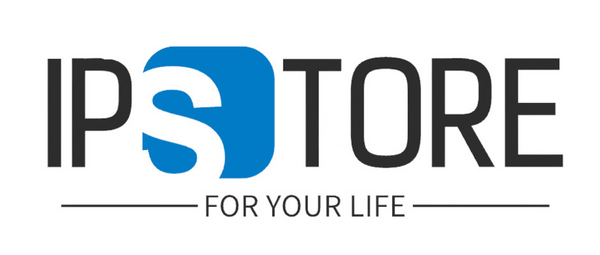




1 comentario
exelente explicacion